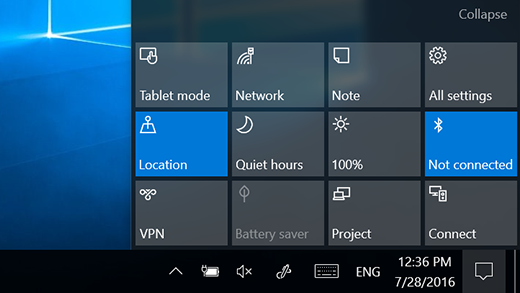Windows 11. smesti obaveštenja u centar za obaveštenja na traci zadataka, odakle možete da im smesta smesta nabavite obaveštenja.
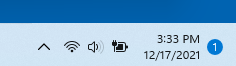
Obaveštenja za prvi pogled
Izaberite datum i vreme na traci zadataka da biste otvorili Centar za obaveštenja. (Takođe, možete brzo da prevlačite prstom od desne ivice ekrana nalevo ili da pritisnete kombinaciju Windows sa logotipom + N.)
Izaberite obaveštenje da biste pročitali nešto više ili da biste preduzeli radnju. Ne želite da preduzmete nijednu radnju? Obriši određeno obaveštenje tako što ćete izabrati X pored obaveštenja koje želite da obrrišete. Ako želite da obrrišete sva obaveštenja, kliknite na dugme Obriši sve.
Windows 10 obaveštenja i radnje sa brzim pristupom u centar za obaveštenja na traci zadataka, odakle možete da im smesta pristupite.
Izaberite Centar aktivnosti na traci zadataka da biste ga otvorili. (Takođe, možete brzo da prevlačite prstom od desne ivice ekrana nalevo ili da pritisnete kombinaciju Windows sa logotipom + A.)
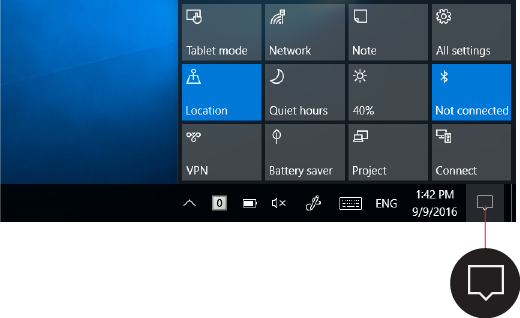
Obaveštenja za prvi pogled
Ako se sa desne strane obaveštenja pojavljuje strelica, izaberite je da biste pročitali nešto više ili da biste preduzeli radnju, kao što je odgovaranje na poruku, bez otvaranja povezane aplikacije ili drugog pošiljaoca obaveštenja.
Ne želite da preduzmete nijednu radnju? Obrišite obaveštenje tako što ga izaberete i prevučete sa ekrana na desnu ikonu ili kliknite na dugme Obriši.
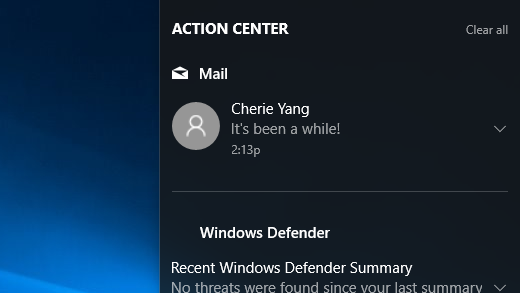
Prečica
Radnje sa brzim pristupom će vas odvesti pravo u postavke i aplikacije koje verovatno često koristite, od Bluetooth do svetlije. Izaberite jednu da biste uključili ili isključili postavku ili otvorite aplikaciju. Da biste prešli na stranicu postavke u aplikaciji Postavke, pritisnite i držite jednu od postavki (ili kliknite desnim tasterom miša na njih), a zatim izaberite stavku Idi na Postavke.